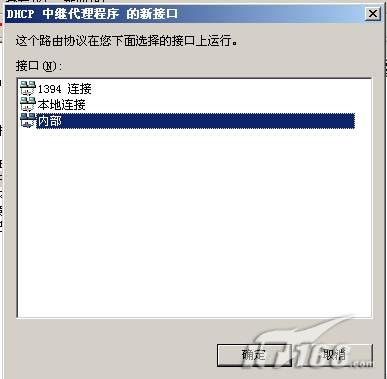DHCP中繼代理配置圖文教程
隨著網絡規模的不同擴大,我們會使用Windows 服務器操作系統的“路由和遠程訪問”功能將網絡劃分為不同的子網。如何通過一臺DHCP服務器,在兩臺子網間同時提供服務呢?在這時,就需要使用到DHCP服務器的中繼代理功能來實現在兩個子網之間同時提供DHCP服務。
DHCP中繼代理配置***步:安裝DHCP中繼代理
在已經安裝好“路由和遠程訪問”服務的計算機當中,打開“路由和遠程訪問”控制臺,然后選擇“IP路由協議”中的“常規”選項,右鍵單擊,在彈出的菜單中選擇新增路由協議。(如下圖)
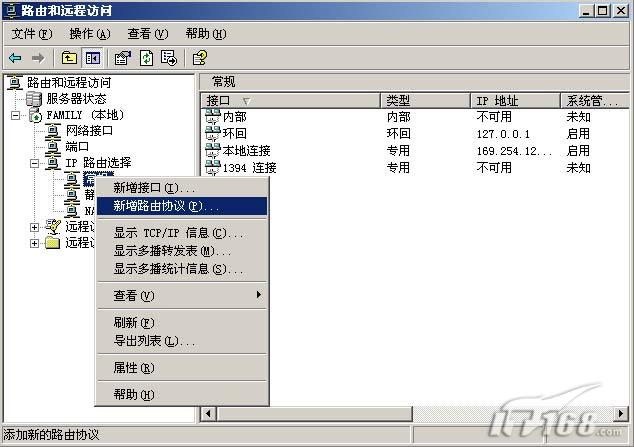
新增路由協議
在彈出的對話框當中,選擇“DHCP中繼代理程序”然后單擊“確定”按鍵,安裝DHCP中繼代理。(如下圖)

安裝DHCP中繼代理程序
DHCP中繼代理配置第二步:指向的DHCP服務器的IP地址
這時,在“IP路由選擇”選項當中就會多了一項“DHCP中繼代理程序”,右鍵單擊這個選項,打開“屬性“對話框。(如下圖)

DHCP中繼代理程序屬性選項
在DHCP中繼代理的屬性對話框中,我們需要指定DHCP中繼代理程序指向的DHCP服務器的IP地址,這里我們輸入DHCP服務器的地址192.168.0.2。(如下圖)
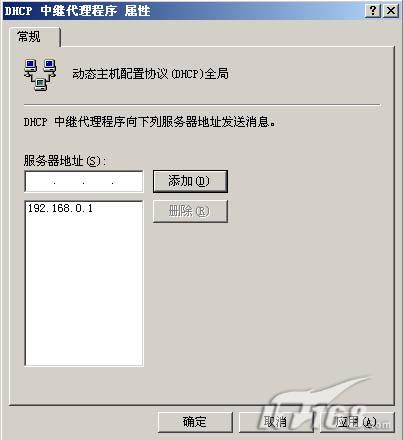
指向的DHCP服務器的IP地址
DHCP中繼代理配置第三步:設置DHCP服務的中繼接口